Esteja você usando um Home do Google , o Google Home Hub ou o Google Home Mini , você pode encontrar o problema de não conseguir se conectar ao Wi-Fi . Os problemas de conectividade são mais frequentes depois de alterar o ISP ou remodelar a casa, mas às vezes até fora da caixa.
Este artigo explicará quais etapas você pode tomar para resolver o problema antes de entrar em contato com o Google para obter suporte.

Supondo que você tenha internet chegando à sua casa, três pontos significativos podem causar problemas de conectividade e resultar em você não conseguir conectar o Google Home ao Wi-Fi. Essas são configurações de roteador erradas, software doméstico corrupto do Google e sinal sem fio fraco ou corrupto entre o roteador e a casa do Google.
Vamos mergulhar nas fontes possíveis do problema, explicar o que está acontecendo e as correções em potencial.
Sinal Wi-Fi fraco ou interferência de outros dispositivos
Sinal ou interferência fraca é uma das causas mais comuns para problemas de conectividade com todos os dispositivos sem fio, e o Google Home não é uma exceção. Você pode experimentar o problema ao tentar conectar o dispositivo pela primeira vez ou após a remodelação de sua casa se alterar o layout de móveis e eletrodomésticos.
O Wi-Fi usa ondas de rádio de faixas de frequência específicas. E, assim como o seu rádio FM, ele pode sofrer com o problema de perder muita energia ao penetrar objetos sólidos como rocha, concreto ou paredes de tijolos.
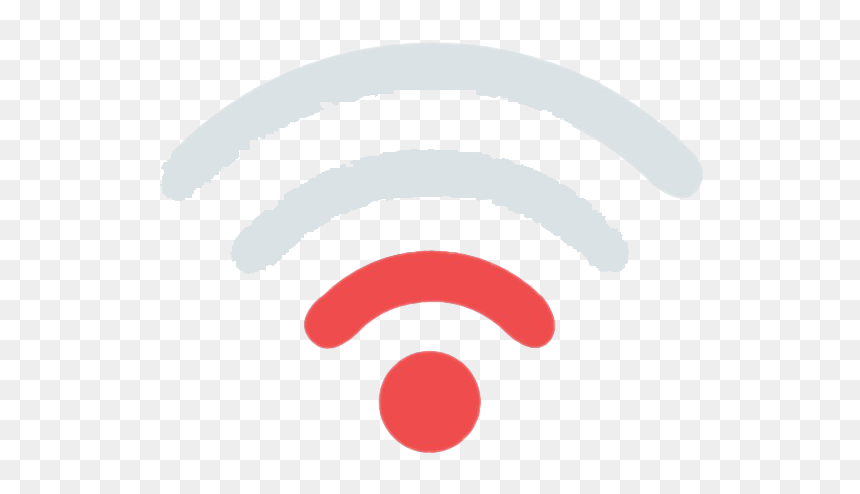
Você provavelmente experimentou perder uma estação de rádio em seu carro depois de entrar em um túnel. Uma coisa semelhante acontece com o seu sinal Wi-Fi. Se o roteador estiver do lado da parede grossa e sólida e a casa do Google estiver do outro, o sinal não poderá ir.
Outra causa de influência prejudicial na estabilidade e velocidade da sua conexão Wi-Fi é a interferência de outros dispositivos e redes que operam em frequências semelhantes ou idênticas, como o seu roteador. Esse problema afeta especialmente os roteadores de banda única em grandes prédios de apartamentos.
Pode haver dezenas e centenas de roteadores diferentes tentando se comunicar com centenas de outros dispositivos usando uma dúzia de canais Wi-Fi na banda de 2,4 GHz. Mas mesmo se você mora em uma casa única, existem mais do que alguns aparelhos e dispositivos que podem causar interferência na sua comunicação Wi-Fi entre a casa do Google e o roteador.
Por exemplo, se houver uma geladeira ou um forno de microondas entre o Google Home e o roteador, você provavelmente terá problemas para conectar a casa do Google ao roteador.
Monitores de bebês, unidades de controle remoto da porta da garagem, telefones sem fio e outros dispositivos sem fio também podem causar problemas se as antenas estiverem próximas ao roteador ou à casa do Google.
Então, o que você pode fazer sobre isso?
A solução para esse problema é bastante simples. Tente colocar sua unidade doméstica do Google o mais próximo possível do roteador durante o processo de configuração inicial. Ao estabelecer uma conexão e configurar a casa do Google, mova -a para a posição final, mas lembre -se das restrições e fontes de interferência mencionadas acima.
Google Home Software Bugs e Flitches
Como muitos outros dispositivos sem fio, o Google Home recebe atualizações de tempos em tempos. Essas atualizações são feitas para corrigir bugs no software e adicionar novos recursos. No entanto, o processo de atualização é sensível.
Suponha que a atualização seja interrompida ou o software que o Google Home recebe é corrompido por algum motivo. Nesse caso, seu dispositivo pode perder algumas ou todas as suas funcionalidades até que você restaure sua versão funcional do software.
Felizmente, os dispositivos domésticos do Google possuem um recurso de redefinição de fábrica que permite restaurá-los para configurações de fábrica, excluindo todas as atualizações e configurações, revertendo essencialmente para um estado da caixa.
Dependendo do modelo do Google Home, pressione e segure o botão na frente ou nos dois roqueiros de volume. O alerta de voz o notificará que você está prestes a executar uma redefinição de fábrica. Passe pelo processo, atualize o aplicativo do Google Home e configure a casa do Google a partir do início, seguindo os conselhos da seção anterior.
Questões relacionadas ao roteador
Suponha que não seja a casa do Google causando o problema, e você tem certeza de que está próximo o suficiente do roteador para um forte sinal Wi-Fi . Nesse caso, pode haver algo dentro do software ou configurações do roteador que o impede de estabelecer uma conexão.
Mesmo que todos os outros dispositivos funcionem bem com o roteador, isso não significa que esteja funcionando corretamente.
A correção mais fácil e uma coisa que você sempre deve fazer quando tiver alguns problemas de Wi-Fi e não conseguir identificar a origem é acionar o ciclo do roteador.
Ciclismo de energia O roteador limpa sua memória de cache, mas mantém todas as configurações. É uma coisa simples de fazer e fornece um resultado positivo em muitas situações.
Para acionar o ciclo do roteador, tudo o que você precisa fazer é desconectá -lo da tomada por mais de 15 segundos e depois ligá -lo novamente. Levará alguns minutos para que o roteador volte online, mas ele deve funcionar sem problemas e permitir que você conecte a casa do Google.
Leitura recomendada:
- Minha internet continua desconectando a cada poucos minutos (possíveis soluções)
- Por que a Cox Internet continua se desconectando?
- Por que meu telefone Android continua se desconectando do Wi-Fi? Guia de solução de problemas
Existem algumas outras coisas nas configurações do roteador para ajudar na conexão do Google Home.
Muitos usuários ainda têm um único roteador de 2,4 GHz. Se você é um deles, seria uma boa ideia verificar as redes Wi-Fi ao seu redor e ver se você está usando o canal menos congestionado.
Primeiro, vá para a Google Play Store ou Apple App Store e faça o download de algum software Wi-Fi Analyzer. Use-o para digitalizar todas as redes Wi-Fi ao seu redor e descubra qual canal eles estão usando.
Com essa informação, faça login no painel de administração dos roteadores e configure seu Wi-Fi no canal disponível menos usado. Essa mudança diminuirá significativamente as chances de interferência em outras redes sem fio e melhorar sua experiência em casa do Google.
Conselho final
Se nada do texto acima o ajudar a resolver o problema, você pode ter uma unidade defeituosa. Entre em contato com o suporte ao Google e certifique -se de explicar a eles o que você fez até agora para remediar o problema.
Se você preferir instruções de vídeo sobre as seguintes escritas, verifique o vídeo abaixo para aprender como resolver o problema com o Google Home não se conectando ao Wi-Fi .
3 maneiras de consertar o Google Home não se conectando ao roteador ou internet wifi
